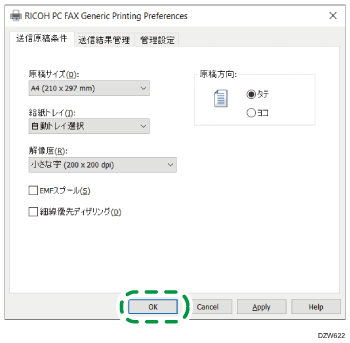送信する原稿サイズや画質の初期値を設定する
あらかじめ原稿のサイズや送信するデータの解像度などを設定しておくことで、PC FAX送信時の設定の手間を省きます。
![]() 「デバイスとプリンター」画面を表示する。
「デバイスとプリンター」画面を表示する。
Windows 10(バージョン1703以降)
[スタート]で[Windowsシステムツール]
 [コントロールパネル]とクリックする。
[コントロールパネル]とクリックする。[デバイスとプリンターの表示]をクリックする。
Windows 10(バージョン1703よりも前)、Windows Server 2016
[スタート]を右クリックし、[コントロールパネル]をクリックする。
[デバイスとプリンターの表示]をクリックする。
Windows 8.1、Windows Server 2012/2012 R2
チャームバーで[設定]
 [コントロールパネル]とクリックする。
[コントロールパネル]とクリックする。[デバイスとプリンターの表示]をクリックする。
Windows 7、Windows Server 2008 R2
[スタート]で[デバイスとプリンター]をクリックする。
Windows Vista、Windows Server 2008
[スタート]で[コントロールパネル]をクリックする。
[ハードウェアとサウンド]から[プリンタ]をクリックする。
![]() [RICOH PC FAX Generic]を右クリックし、[印刷設定]をクリックする。
[RICOH PC FAX Generic]を右クリックし、[印刷設定]をクリックする。
![]() 原稿サイズや解像度などを設定し、[OK]をクリックする。
原稿サイズや解像度などを設定し、[OK]をクリックする。